1、首先按着键盘的win +r打开运行界面

2、在运行界面输入 regedit 在按确定

3、在注册表搜索里面输入计算机\HKEY_LOCAL_MACHINE\SYSTEM\CurrentControlSet\Services\Lan罪焐芡拂manWorkstation\Parameters 在按回车

4、在右边空白处鼠标右击 新建

5、选择DWORD值 32位

6、修改名称为AllowInsecureGuestAuth

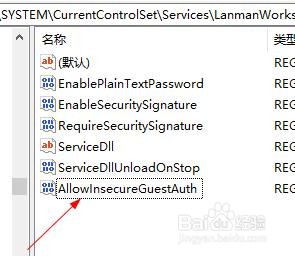
7、在双击他 数值数据这里修改为1

8、在点击任务栏的网络图标 点击网络和Internet设置 进去

9、找到网络和共享中心进去

10、点击更改高级共享设置

11、点击来宾或公用 在把里面的两个网络设置开启

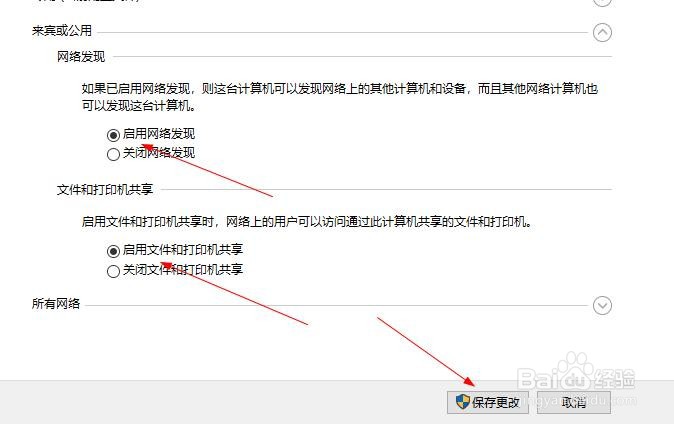
12、在按着键盘的win+r 打开运行界面输入services.msc 在回车

13、找到Server服务 右击选择属性进去

14、启动类型设置为自动

15、重新启动一下电脑就可以了